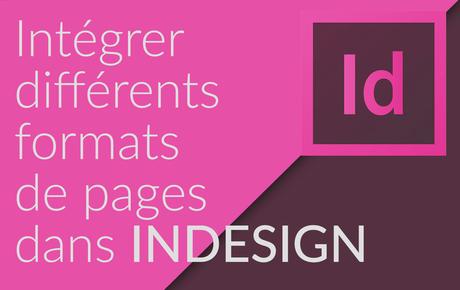 fullscreen
fullscreen
Tuto : Intégrer différents formats de pages dans indesign
Tuto : Intégrer différents formats de pages dans indesign.
Il peut arriver que dans un document Indesign, vous ayez à intégrer une ou plusieurs pages avec des formats différents.
Voici 2 astuces simples que je ne connaissais pas puisque j’aurais personnellement choisi de monter ces pages en plein format
et de ce fait dans des fichiers séparés.
Mon format pour ce tutoriel est un A4 et je vais rajouter une demi-page de 150 mm.
1 –
Commencez par désélectionner dans les préférences “pages” > “Autoriser la réorganisation des pages du document”
auquel cas vous ne pourrez pas déplacer vos pages.
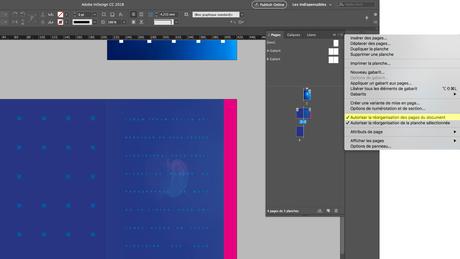 " /> "Autoriser la réorganisation des pages du document"" sizes="(max-width: 1595px) 100vw, 1595px" height="900" width="1595" alt="" srcset="https://www.lilavert.com/blog_lilavert/wp-content/uploads/2018/10/pages-differents-formats-indesign.jpg 1595w, https://www.lilavert.com/blog_lilavert/wp-content/uploads/2018/10/pages-differents-formats-indesign-150x85.jpg 150w, https://www.lilavert.com/blog_lilavert/wp-content/uploads/2018/10/pages-differents-formats-indesign-300x169.jpg 300w, https://www.lilavert.com/blog_lilavert/wp-content/uploads/2018/10/pages-differents-formats-indesign-768x433.jpg 768w, https://www.lilavert.com/blog_lilavert/wp-content/uploads/2018/10/pages-differents-formats-indesign-1024x578.jpg 1024w, https://www.lilavert.com/blog_lilavert/wp-content/uploads/2018/10/pages-differents-formats-indesign-400x225.jpg 400w, https://www.lilavert.com/blog_lilavert/wp-content/uploads/2018/10/pages-differents-formats-indesign-640x361.jpg 640w" class="wp-image-13556 size-full" />
" /> "Autoriser la réorganisation des pages du document"" sizes="(max-width: 1595px) 100vw, 1595px" height="900" width="1595" alt="" srcset="https://www.lilavert.com/blog_lilavert/wp-content/uploads/2018/10/pages-differents-formats-indesign.jpg 1595w, https://www.lilavert.com/blog_lilavert/wp-content/uploads/2018/10/pages-differents-formats-indesign-150x85.jpg 150w, https://www.lilavert.com/blog_lilavert/wp-content/uploads/2018/10/pages-differents-formats-indesign-300x169.jpg 300w, https://www.lilavert.com/blog_lilavert/wp-content/uploads/2018/10/pages-differents-formats-indesign-768x433.jpg 768w, https://www.lilavert.com/blog_lilavert/wp-content/uploads/2018/10/pages-differents-formats-indesign-1024x578.jpg 1024w, https://www.lilavert.com/blog_lilavert/wp-content/uploads/2018/10/pages-differents-formats-indesign-400x225.jpg 400w, https://www.lilavert.com/blog_lilavert/wp-content/uploads/2018/10/pages-differents-formats-indesign-640x361.jpg 640w" class="wp-image-13556 size-full" />
Tuto : Intégrer des pages de différents formats dans indesign : Désélectionnez dans les préférences de pages : “Autoriser la réorganisation des pages du document”
2 –
Rajoutez une page.
Page sur laquelle vous allez appliquer un format différent en largeur, petit ou grand. (Cela fonctionne aussi bien-sur en hauteur de page.)
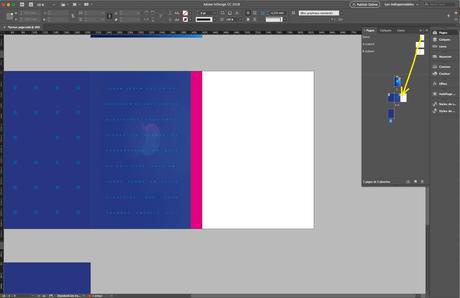
Rajouter une page indesign qui sera de taille différente
3 –
______1ère astuce pour changer le format d’une page :
- Sélectionner la page dont vous souhaitez changer le format. pour moi en l’occurrence, cela sera la page blanche que vous voyez ci-dessous.
- En bas de la palette “Pages”, sélectionnez un format par défaut ou choisissez “personnalisé”
- Rentrez le format souhaité, donnez lui un “nom”. Pour moi, cela sera “demi” avec une largeur de 150 mm
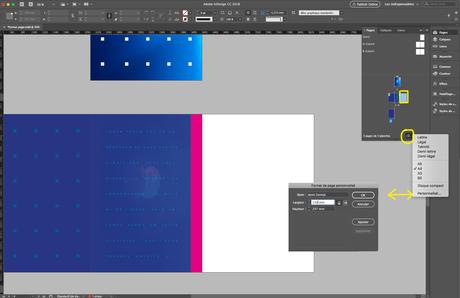
Format a4 avec demi-page indesign
Voici le résultat de ma “demi” page indiquée maintenant en jaune ci-dessous :
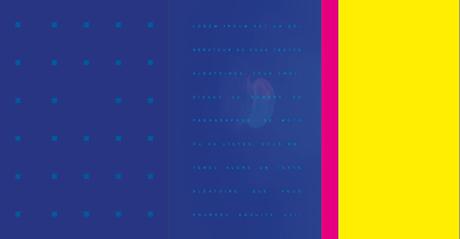
format a4 avec demi-page indesign
______2ème astuce pour changer son format :
- Sélectionnez la page dont vous souhaitez changer le format
- Dans la palette “outils”, sélectionnez le 3ème outil format
- Rentrez le format souhaité – ou vous pouvez aussi sélectionner à côté de “largeur” le format précédemment créé à partir de la palette “pages”
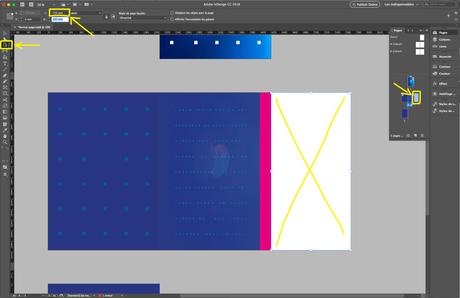
Differents formats de pages indesign dans un seul fichier
Voilà, c’est bien pratique et cela évite de faire des fichiers multiples.
A noter : lorsque vous exporterez votre fichier en PDF il faudra impérativement cocher “en planche” sinon votre page sera considéré comme une page seule.
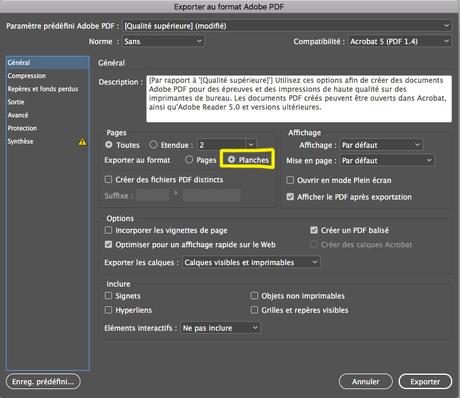
Exportation pages en planche Adobe Indesign
Vous pouvez aussi regarder cette vidéo (en anglais) :

Besoin d’un graphiste freelance
pour vos projets de communication Print ?
Création de Logo / magazines, brochures, plaquettes, flyers…
Contactez-moi par email : bonjour(@)lilavert.com ou par téléphone au : 06 64 54 34 81
Visitez mon BOOK de Graphiste freelance
EnregistrerEnregistrer
EnregistrerEnregistrer
EnregistrerEnregistrer
EnregistrerEnregistrer
EnregistrerEnregistrer
EnregistrerEnregistrer
EnregistrerEnregistrer
EnregistrerEnregistrer
EnregistrerEnregistrer
EnregistrerEnregistrer
EnregistrerEnregistrer
EnregistrerEnregistrer

